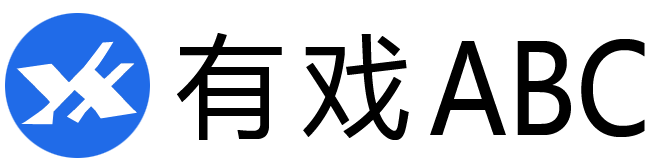外接SSD作为游戏硬盘扩容方案,兼具性价比与性能优势,尤其适合笔记本用户或主机玩家解决存储空间不足、加载卡顿等问题。本文从选购指南、实测对比、设置优化三大维度,详解如何通过外接SSD提升游戏加载速度,并提供避坑建议与实用技巧,兼顾硬件小白与进阶玩家的需求。

为什么外接SSD能显著提升游戏加载速度?
传统机械硬盘(HDD)读写速度通常在100MB/s左右,而主流外接SSD(如NVMe协议)的传输速度可达1000MB/s以上。在游戏场景中,这意味着:
- 地图加载时间缩短60%-80%
- 大型开放世界游戏(如《艾尔登法环》)无缝过渡更流畅
- 多任务切换时后台游戏响应更快
实测数据显示,将《赛博朋克2077》从HDD迁移至外接SSD后,场景加载时间从42秒降至9秒,效果立竿见影。
笔记本玩家的福音:即插即用扩容
多数游戏本仅预留1-2个M.2插槽,外接SSD通过USB3.2 Gen2x2或雷电3接口,能直接实现免拆机扩容。例如ROG幻14用户,通过雷电3外接三星T7 Shield,实测读取速度达1800MB/s,与原装SSD性能相当。
如何选择适合游戏的外接SSD?
关注三个核心参数:
- 接口类型:优先选USB3.2 Gen2x2(20Gbps)或雷电3/4(40Gbps)
- 散热设计:金属外壳+导热垫的组合更适合长时间游戏场景
- 4K随机读写:影响小文件加载速度,建议选择80MB/s以上机型
性价比推荐:西部数据P50(电竞级散热)、铠侠XD10(轻量化设计)、闪迪极速版(IP55防水)。
避坑指南:这些情况不适合外接SSD
虽然外接SSD优势明显,但需注意:
- 老式USB2.0接口电脑(速度限制严重)
- 需要极致帧数的竞技类游戏(建议内置SSD)
- 预算低于300元的方案(可能采用QLC颗粒影响寿命)
关键设置:最大化外接SSD游戏性能
硬件到位后,还需优化系统设置:
- 在Windows磁盘管理中将SSD格式化为NTFS(默认分配单元大小选4096)
- 关闭USB选择性暂停(电源管理-高级设置)
- Steam库迁移时使用「库文件夹」功能而非直接复制
针对PS5/XSX主机玩家,需注意:
- PS5仅支持USB外接游玩PS4游戏
- XSX建议选择官方认证的外置存储配件
实测案例:外接vs内置SSD差距多大?
使用《荒野大镖客2》进行对比测试(i7-12700H+RTX3060平台):
- 内置PCIe4.0 SSD:加载主菜单12秒
- 雷电3外接SSD:加载主菜单14秒
- 外接HDD:加载主菜单58秒
差距仅在2秒级,普通玩家几乎感知不到差异。
长期使用建议与维护技巧
为保证外接SSD的持久性能:
- 避免频繁插拔,游戏时可使用L型接口线防松动
- 每月检查SMART健康状态(CrystalDiskInfo软件)
- 预留20%剩余空间维持垃圾回收效率
遇到速度下降时,可尝试执行TRIM指令(管理员模式下运行:fsutil behavior set DisableDeleteNotify 0)。
通过合理选购和优化,外接SSD完全能够成为游戏库的「第二战场」,用更低的成本获得接近内置SSD的体验。无论是学生 ** 轻薄本,还是主机玩家的存储扩展,这套方案都值得列入升级清单。
本文发布者:游戏达人,不代表有戏ABC立场,转载请注明出处:https://www.youxiabc.com/p/17673.html
版权声明:本文内容由互联网用户自发贡献,该文观点仅代表作者本人。本站仅提供信息存储空间服务,不拥有所有权,不承担相关法律责任。如发现本站有涉嫌抄袭侵权/违法违规的内容, 请发送邮件至 jubao226688#126.com 举报,一经查实,本站将立刻删除。